
Қазіргі заманғы адамдар әртүрлі себептермен, бірақ ұялы телефон нөмірлерін сирек өзгертпейді, бұл ескі SIM картаға байланған көптеген қызметтерді аудару қажеттілігіне әкеледі. Көрсетілген тапсырманы шешуде қандай проблемалар болмауы керек, сондықтан WhatsApp-пен, бұл Messenger-дің жасаушылары, ол кезде жүйеде жүйеде жүйеде кіруді еш қиындықсыз тез ауыстыруға мүмкіндік береді.
Нөмір функциясын өзгерту WhatsApp
Бағдарлама опциясына қол жеткізу үшін пайдаланылатын қолданбаға қарамастан (Android немесе iOS үшін), Messenger-дегі жаңа идентификаторға өтіңіз. Сонымен қатар, егер сіз осы мақалада келтірілген нұсқаулардың біріне процедураны жүргізсеңіз, жүйені пайдалану кезінде жинақталған ақпаратты (Параметрлер, корреспонденциялар, топтық чаттар, контактілер және т.б.) сақтайсыз.Жаңа нөмірге тиімді ауысу үшін оның басталуына дейін кейбір ұпайларды қарастыру қажет және белгілі бір шарттарды қамтамасыз ету қажет:
- Процедура үшін ауыстыру нөмірі жұмыс істеп тұрған мобильді құрылғыдағы Messenger-де расталуы керек. Яғни, егер сіз тек SIM картасын ғана емес, сонымен бірге құрылғыны да өзгертсеңіз, сізге жаңа смартфонға VATSAP орнату керек және оны ауыстырыңыз, бірақ ауыстыру үшін, бірақ ағымдағы сан.
Толығырақ: WhatsApp WhatsApp Android смартфонына және iPhone-ға қалай орнатуға болады
- Ауыспалы жүргізілетін сәйкестендіруші «жаңа» болуы керек, яғни ватсапта рұқсат беру үшін қатысуы керек.
- «Өзгерту нөмірі» функциясы ескі идентификаторға байланысты тіркелгіні жоюды білдіреді. Сондықтан, сіздің контактілеріңізде ескі нөмір WhatsApp мекенжайлық кітабында көрсетіледі және осы фактормен байланысты мәселелерден аулақ болады, сіз осы фактормен байланысты мәселелерді болдырмайды, сіз өзгертулер туралы хабардар етуіңіз керек (деректерді ауыстыру кезінде автоматты түрде автоматты түрде).
Сонымен, «Өзгерту нөмірі» функциясы сізге дәл сізге қажет екеніне көз жеткізіп, жұмысты орындау үшін жағдайлар жасалады, хабарламаларға сәйкес нұсқауларды таңдауға өтіңіз, оның ішінен Messenger компаниясына қол жетімді. Еске сала кетейік, айла-шарғы жасауды мобильді құрылғыдан өткізуге болады, олар Windows-қа арналған WhatsApp бағдарламасы және қызметтің веб-нұсқасы бұған сәйкес келмейді.
Android-де WhatsApp-да санды қалай өзгертуге болады
Android үшін whatsapp көмегімен, оның идентификаторын хабардар етіп өзгерту тәртібі келесідей жүзеге асырылады.
- «Жасыл робот» құрылғысында ватсап қосымшасын ашыңыз.

- Ақырында, дәл қазір, қазіргі уақытта ватсапта және олардағы мәліметтердің сақтық көшірмесін жасаңыз.
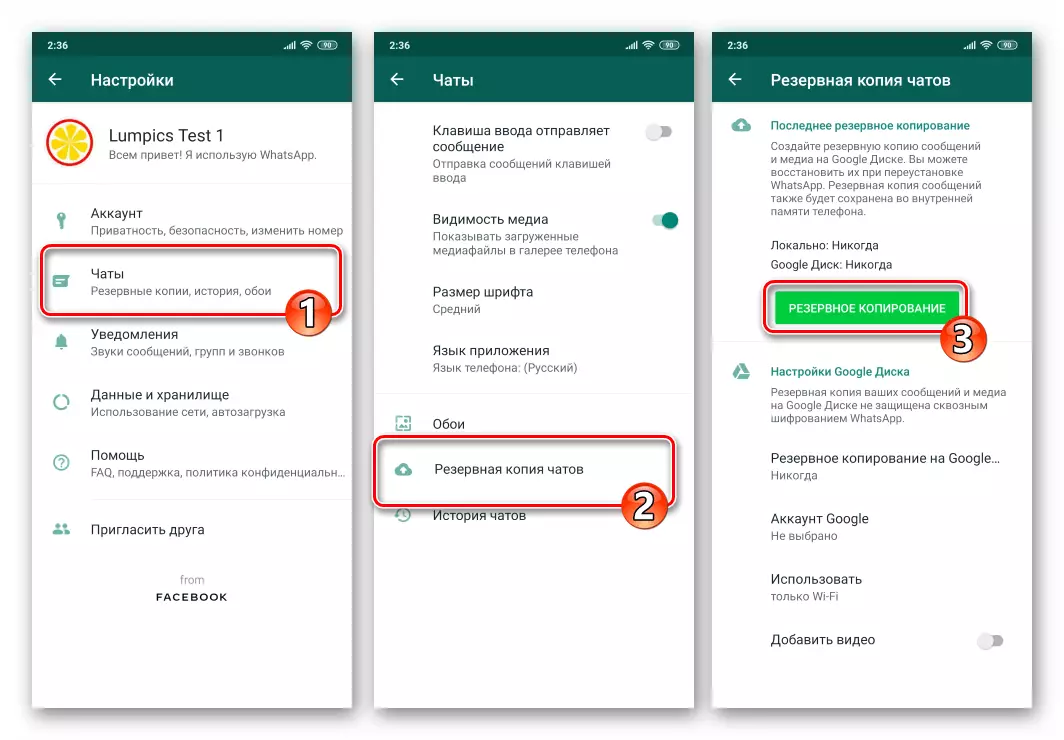
Толығырақ: Android үшін WhatsApp-та сақтық көшірмелері
- Әрі қарай, «Өзгерту нөмірі» функциясын шақыру үшін екі опцияның бірін қолданыңыз:
- Профиль ақпаратын көруге өтіп, келесі сілтемеде мақалада сипатталғандай әрекет етіңіз, содан кейін қазір кіру енгізілген идентификатордың мәнін басыңыз.

Толығырақ: Android үшін WhatsApp-та қалай көруге болады
- Сенсорлы «Параметрлер» таңдаңыз, не Vatsup мәзірінің жоғарғы жағындағы Үш нүктені басып, «Тіркелгі» бөліміне өтіңіз
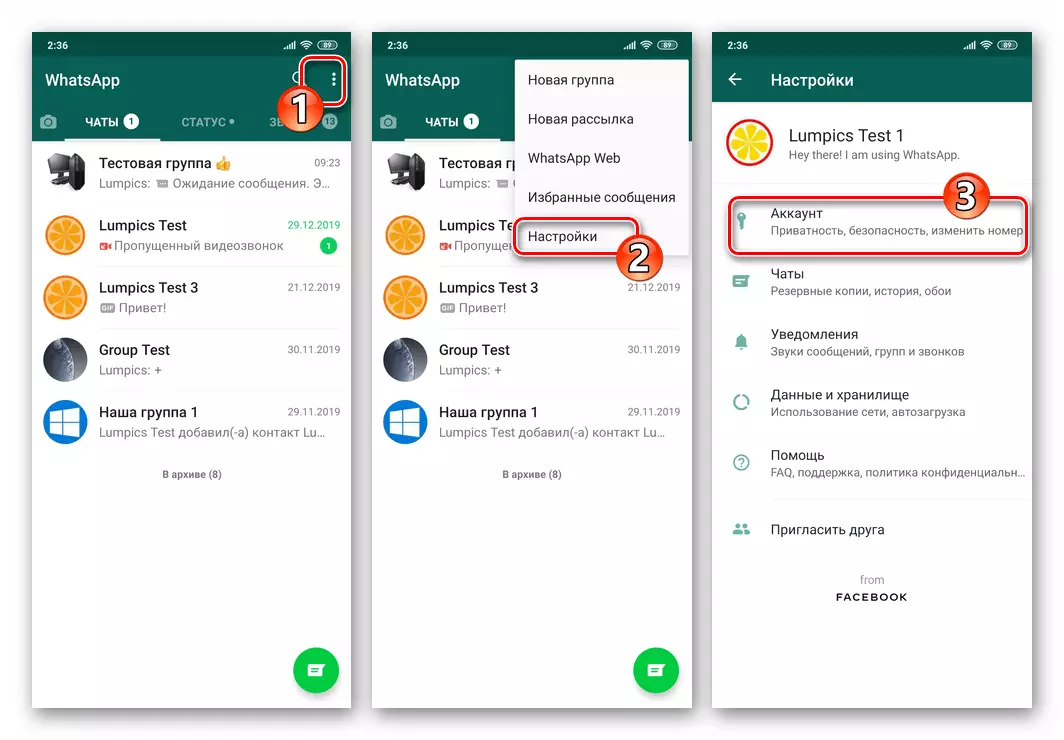
Және «Нөмірді өзгерту» түймесін басыңыз.

- Профиль ақпаратын көруге өтіп, келесі сілтемеде мақалада сипатталғандай әрекет етіңіз, содан кейін қазір кіру енгізілген идентификатордың мәнін басыңыз.
- Мессенджердің мақсатты пайдаланылуын сипаттайтын көрсетілген экранда «Келесі» түймесін түртіңіз.

- Енді сәйкестендіргіштеріңізді тиісті өрістерге енгізіңіз - қазіргі уақытта бірінші әрекет, содан кейін жаңасы. Ақпарат ұсынуды кейіннен хабарлауды аяқтағаннан кейін, Келесі түймесін басыңыз.
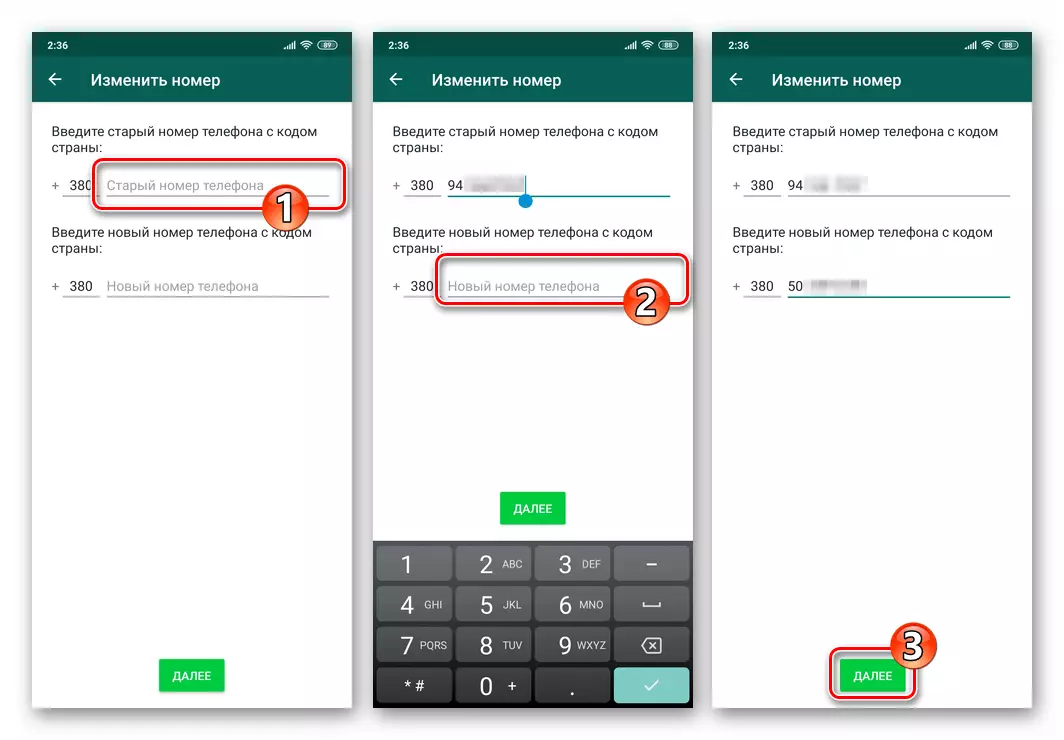
- Келесі экранда сізде ақпараттық жүйе ұсынатын ақпараттың дұрыстығын тексеруге, сондай-ақ «Контактілерге хабарлау» опциясын іске қосу мүмкіндігі болады. Қажет болса, көрсетілген қосқыш опциясын іске қосу опциясын түртіңіз, содан кейін тізімдегі пайдаланушы санатын (немесе «конфигурациялайтын») түртіп, сіз WhatsApp-та қатысты хабарламаны аласыз.
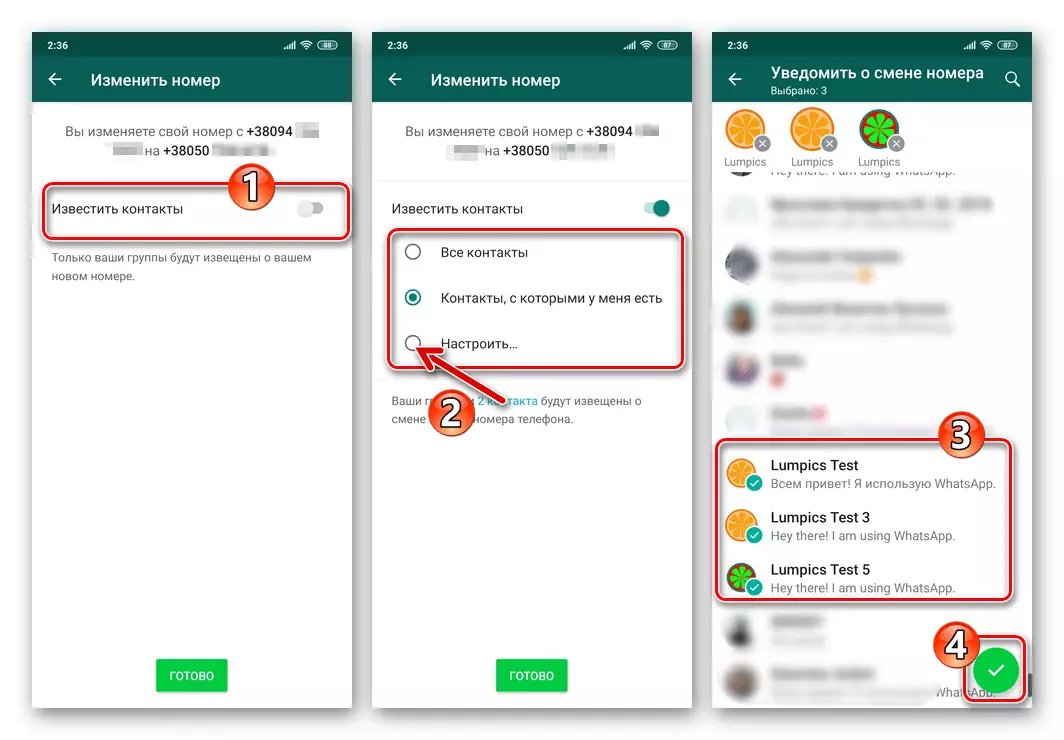
Контакт идентификаторын өзгерту туралы хабарлау тізімін қалыптастыра отырып, экранның төменгі жағындағы Аяқтау түймесін басыңыз.
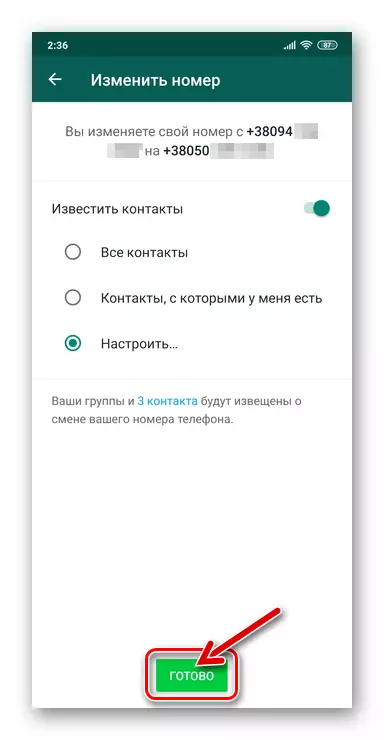
- Жүйеден SMS-ті жаңа нөмірге күтіңіз, хабарламаны ашып, Vatsap қосымшасы көрсетілген виртуалды пернетақтадан кіріңіз.
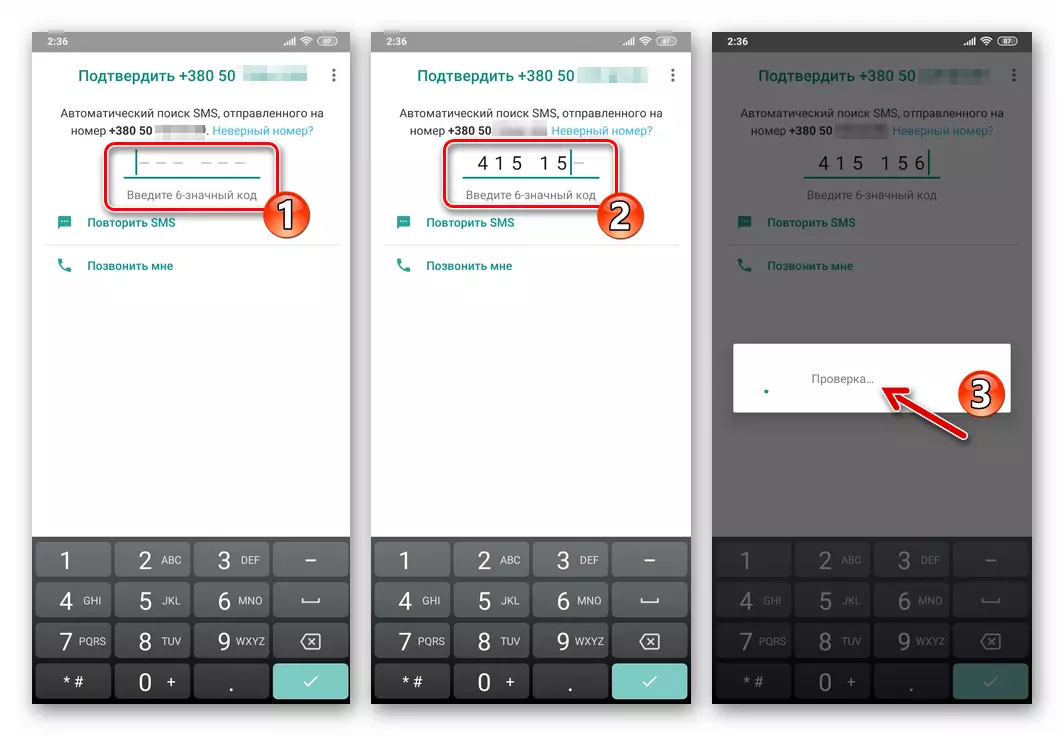
- SMS-тен алынған сандардың жасырын комбинациясымен қамтамасыз етілген тексерудің аяқталғанын аздап күтіңіз, содан кейін Хабаршы хабарламаны береді: «Сіз телефон нөмірін ...« On ... »-тен сәтті өзгертті. Терезеде «OK» түймесін түртіңіз, содан кейін Whatsapps-ті қалыпты режимде пайдалану арқылы өтіңіз.
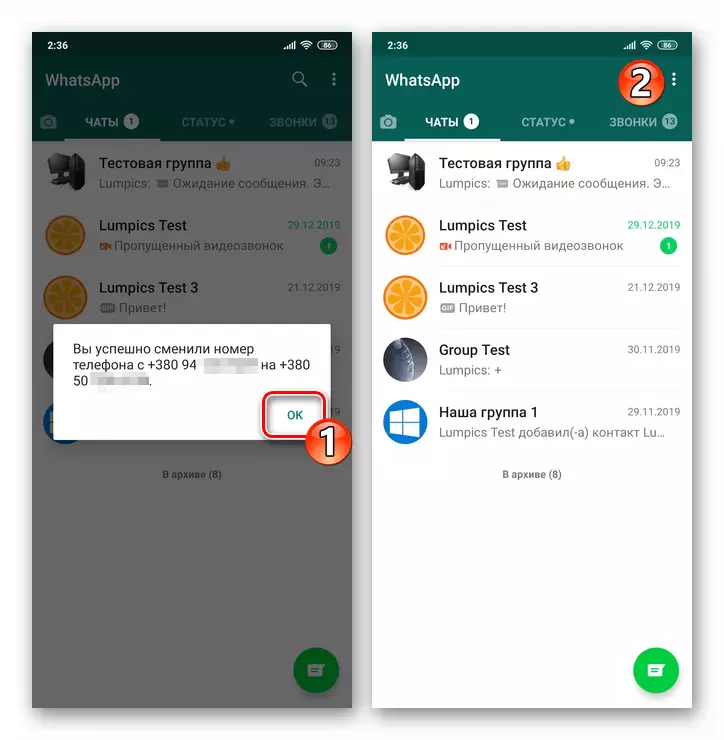
IPhone-да WhatsApp нөмірін қалай өзгертуге болады
IOS үшін Whatsapp бағдарламасы арқылы ақпарат алмасу жүйесінде логин ретінде берілген оның санының өзгерісті, қарапайым және көп жағдайда қауіпсіз түрде, жоғарыда сипатталған Android-де қауіпсіз.
- IPhone-да Vatsap бағдарламасын ашыңыз.
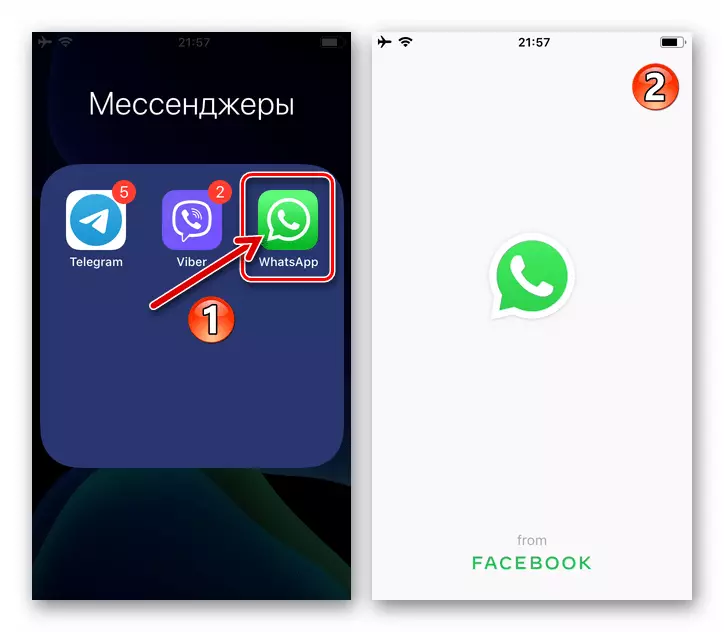
- Қайта сақтандыру үшін күтпеген сәтсіздіктер туындаған кезде, ақпараттық хабарлама хабарламаларында ағымдағы идентификаторды пайдалану кезінде жинақталған резервтік көшірме.
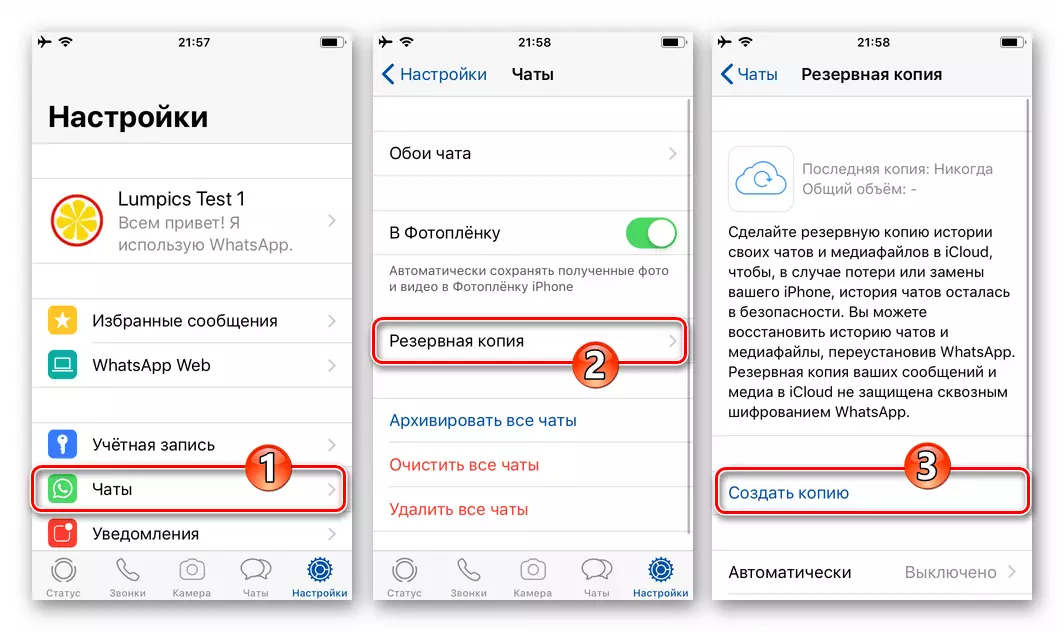
Толығырақ: iPhone үшін WhatsApp-да деректердің сақтық көшірмесі
- Бағдарламаның негізгі экранының төменгі жағындағы «WhatsApp параметрлерін» ашыңыз, оң жақ оң жақ белгішесіне ауыстырып тұрыңыз. Әрі қарай, «Тіркелгі» бөліміне өтіп, «Нөмірді өзгерту» опциясын басыңыз.

- Көрсетілген экранның жоғарғы оң жақ бұрышындағы «Келесі» түймесін басып, осы функцияны қолдану туралы ақпарат бар. Енді идентификаторды идентификаторды, содан кейін жаңа нөмірге енгізіңіз, содан кейін жаңа нөмірге екінші рет есепке алыңыз. Деректерді толтырғаннан кейін оң жақтағы жоғарғы жағындағы «Келесі» түймесін түртіңіз.
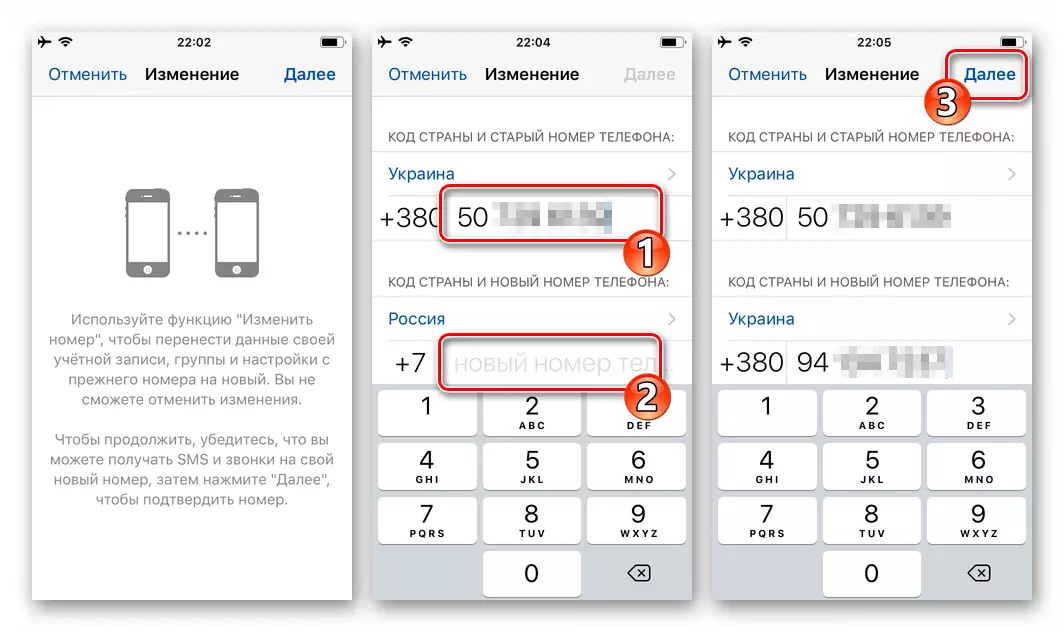
- Қажет болса, «Хабарласу контактінің» қосқышын іске қосыңыз - Бұл опция Whatsapp идентификаторына өзіңіздің мекен-жай кітабыңыздан жеке немесе барлық пайдаланушыларға автоматты түрде жіберу мүмкіндігін береді.
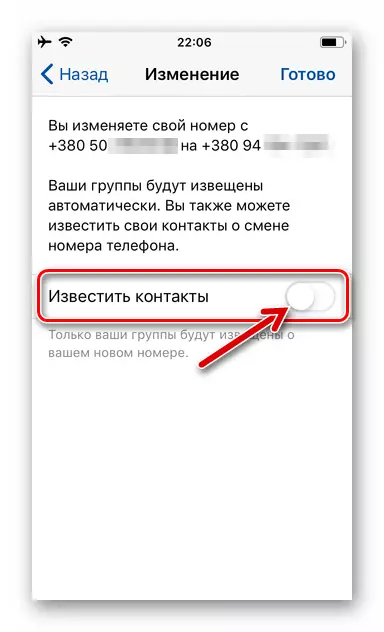
Ашылған тізімде сіз «Контактілер» бойынша барлық жазбаларды таңдай аласыз; Тек сөйлесетін бөлмелері ашық адамдар; Жеке хабарлама мекенжайларын көрсетіңіз, «Орнату» түймесін түртіңіз. Маңызды сұхбаттасушыларды таңдау үшін «Дайын» түймесін түртіңіз.
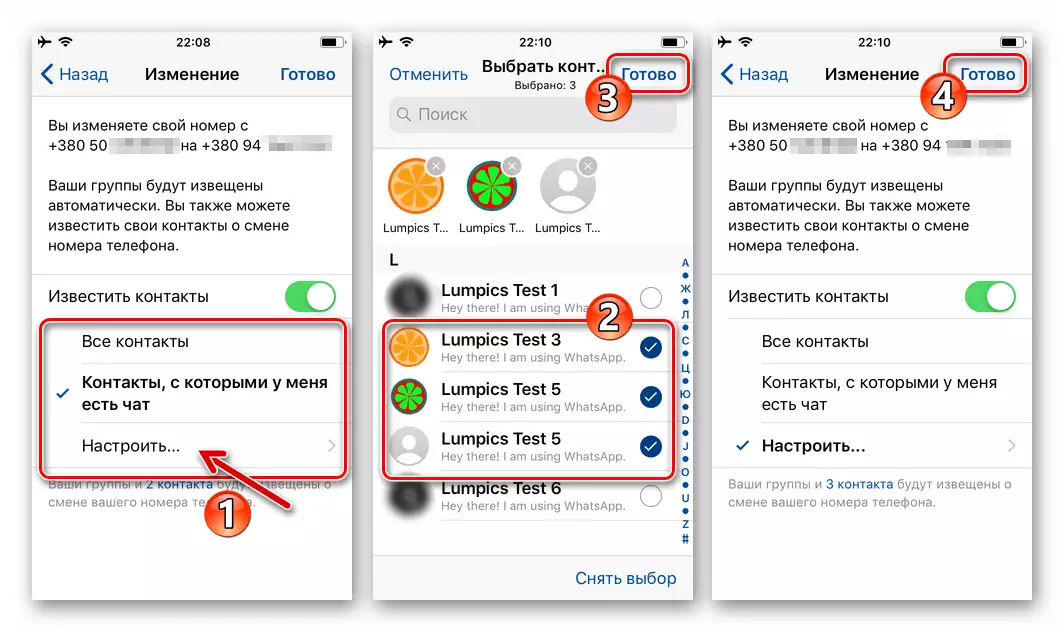
- Осы ұсыныстардың 4-қадамына енгізілген осы ұсынымдардың 4-қадамындағы осы ұсыныстардың адалдығын растаңыз, жүйенің сұранысы бойынша «иә». Әрі қарай, SMS түбіртегіні күтуге арналған SMS түбіртегіні күтуге болады, ол 6 санның құпия комбинациясын күтуге болады, ол сіз көрсеткен экранда виртуалды пернетақтаны енгізуіңіз керек.
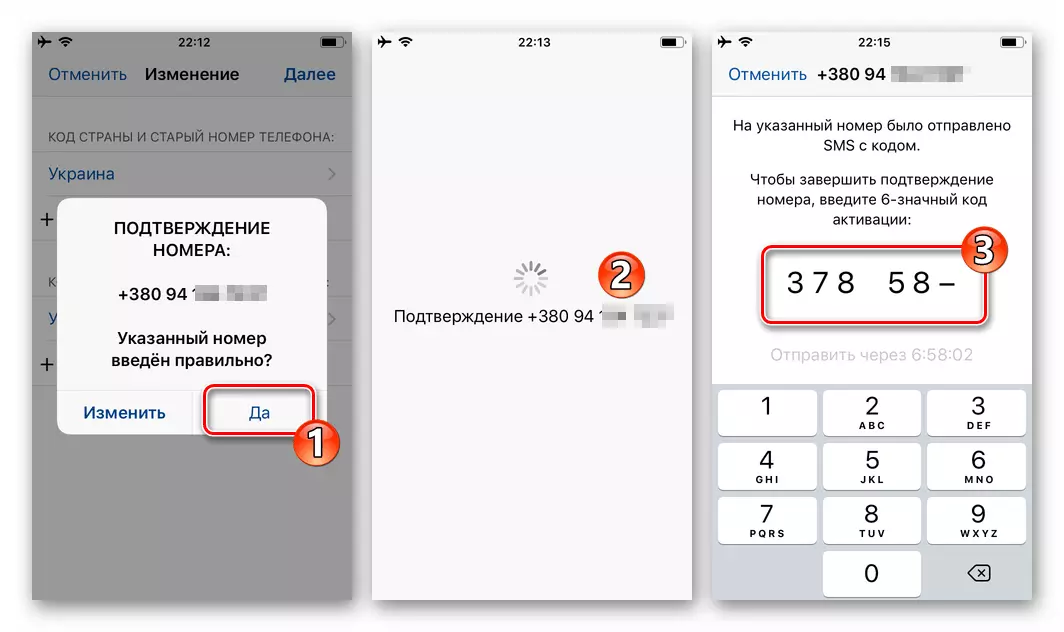
- Алдыңғы нұсқауларды орындағаннан кейін, бірнеше секунд күтіңіз - WhatsApp кодын тексеру аяқталғаннан кейін, ол сипатталған бүкіл терезенің растайтын сәттілігін көрсетеді, онда сіз «OK» түймесін басу керек.
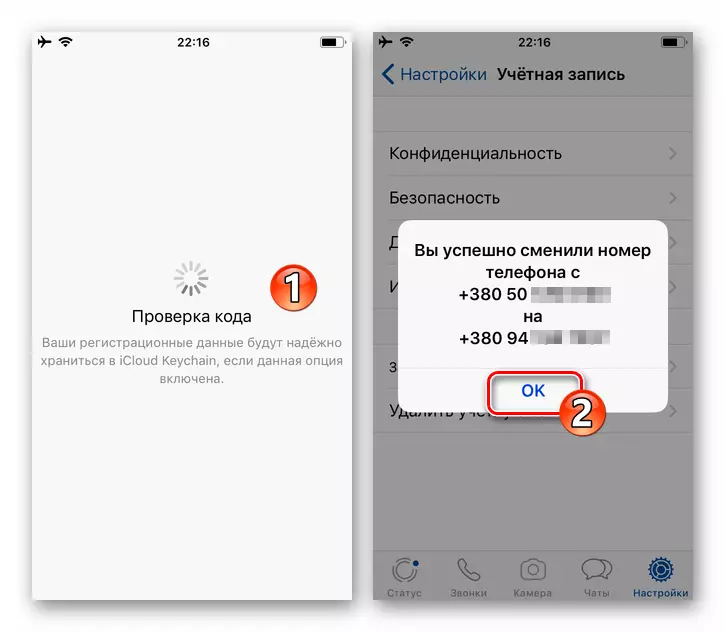
- IPATSAP-тегі Messenger-дегі идентификатордың осы өзгертуі аяқталды. Сонымен қатар, оның тиімділігіне экранды келесі анықтамалық материалда сипатталғандай, өз профиліңізбен ашып, оның тиімділігіне көз жеткізіңіз.
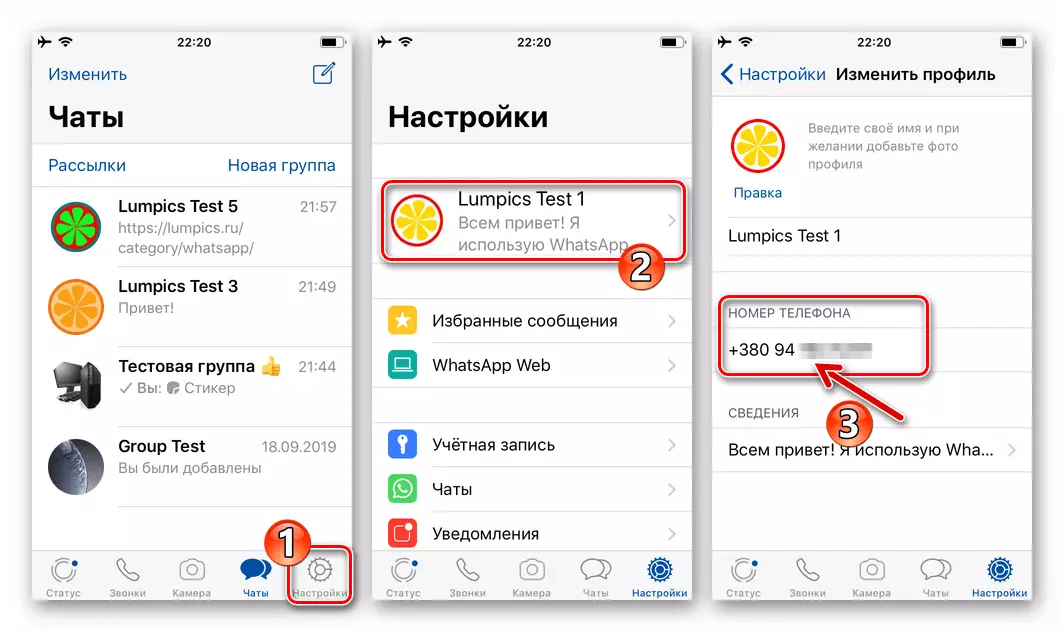
Толығырақ: iPhone-мен Whatsapp нөмірін қалай көруге болады
Сонымен қатар. Windows үшін WhatsApp
Егер қарастырылатын жүйеге тек осы жүйеге кіретін мобильді құрылғы ғана болмаса, сонымен қатар компьютерде де, нөмірді ауыстырғаннан кейін сіз аз назар аударуыңыз керек. Егер Ватсаптағы сессия «Үлкен аға» -де жұмыс істемес бұрын, жаңа сеанс нөміріне көшу кезінде ашылса, онда жаңа сеанс нөмірі тоқтатылады, ал Windows үшін клиент сөндірулі. Компьютердегі Messenger-дің «клонын» пайдалануды жалғастыру үшін оған қайтадан кіру керек - смартфон көмегімен қосымшада көрсетілген кодты сканерлеңіз.
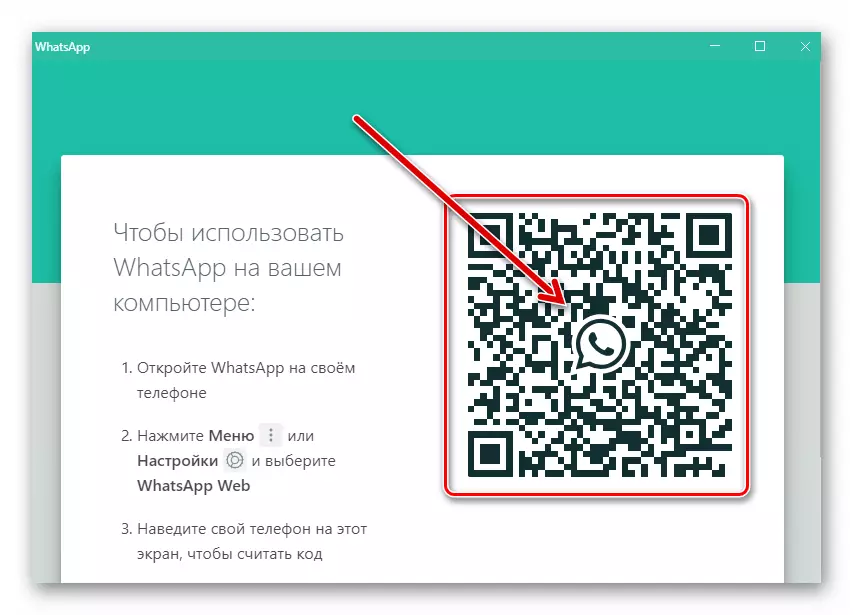
Толығырақ: Whatsapp Messenger бағдарламасының жұмыс үстелін немесе веб-нұсқасын іске қосу үшін QR кодын қарап шығу
Қорытынды
Тәуелсіздікте WhatsApp-та жаңа нөмірге өту керек, себебі WhatsApp-та, Messenger-дегі мамандандырылған функцияның арқасында бүкіл операция әлі де тез және оңай жүзеге асырылады.
- «Жасыл робот» құрылғысында ватсап қосымшасын ашыңыз.
